如何修改Win7用户权限?Win7用户权限修改指南
来源:纯净之家
时间:2024-03-29 15:21:30 417浏览 收藏
一分耕耘,一分收获!既然打开了这篇文章《如何修改Win7用户权限?Win7用户权限修改指南》,就坚持看下去吧!文中内容包含等等知识点...希望你能在阅读本文后,能真真实实学到知识或者帮你解决心中的疑惑,也欢迎大佬或者新人朋友们多留言评论,多给建议!谢谢!
有些小伙伴在使用win7系统的时候,会设置了很多的账户,但是每一个账户的权限都是不一样的,因此会出现部分的功能服务无法进行使用,不少人想要知道win7用户权限怎么修改,关于大伙提出的问题,今天本站小编就为各位带来详细的设置方法,希望本期的win7教程内容可以帮助各位解决问题。
win7用户权限更改教程
1、先打开【控制面板】,将【查看方式】设置成【类别】,点击【用户账户和家庭安全】。
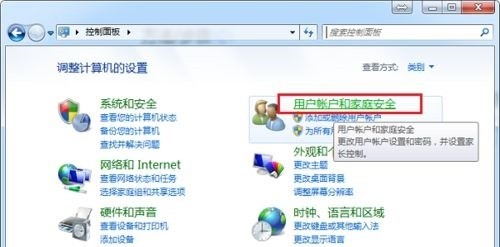
2、接着在打开的界面中点击【用户账户】。
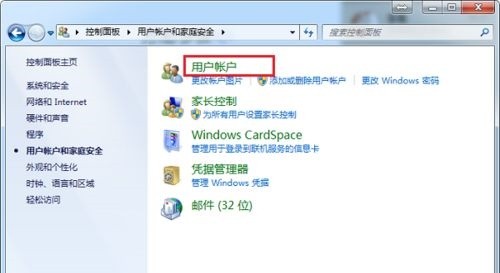
3、点击用户账户界面中的【管理其他账户】选项。
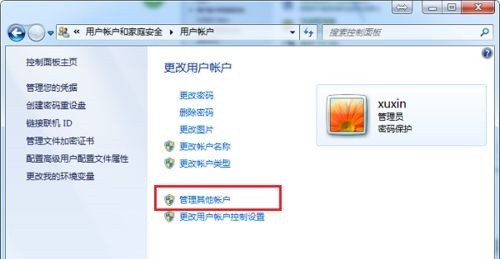
4、找到需要修改权限的账户,再点击头像进入。
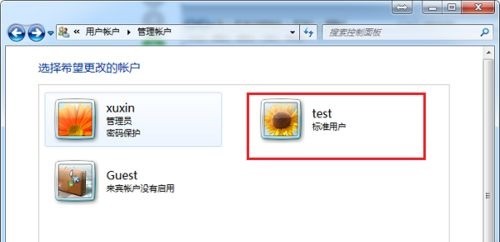
5、然后在账户界面中点击【更改账户类型】。
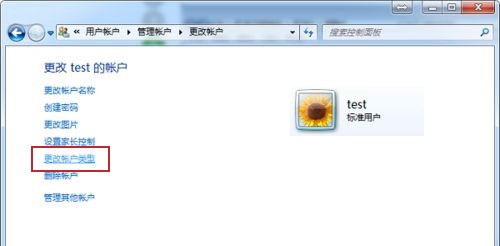
6、最后将界面中选项切换成【管理员】,然后再保存修改即可。
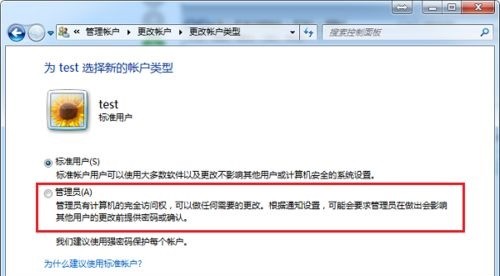
好了,本文到此结束,带大家了解了《如何修改Win7用户权限?Win7用户权限修改指南》,希望本文对你有所帮助!关注golang学习网公众号,给大家分享更多文章知识!
声明:本文转载于:纯净之家 如有侵犯,请联系study_golang@163.com删除
相关阅读
更多>
-
501 收藏
-
501 收藏
-
501 收藏
-
501 收藏
-
501 收藏
最新阅读
更多>
-
133 收藏
-
216 收藏
-
134 收藏
-
454 收藏
-
312 收藏
-
125 收藏
-
460 收藏
-
371 收藏
-
200 收藏
-
320 收藏
-
264 收藏
-
338 收藏
课程推荐
更多>
-

- 前端进阶之JavaScript设计模式
- 设计模式是开发人员在软件开发过程中面临一般问题时的解决方案,代表了最佳的实践。本课程的主打内容包括JS常见设计模式以及具体应用场景,打造一站式知识长龙服务,适合有JS基础的同学学习。
- 立即学习 543次学习
-

- GO语言核心编程课程
- 本课程采用真实案例,全面具体可落地,从理论到实践,一步一步将GO核心编程技术、编程思想、底层实现融会贯通,使学习者贴近时代脉搏,做IT互联网时代的弄潮儿。
- 立即学习 516次学习
-

- 简单聊聊mysql8与网络通信
- 如有问题加微信:Le-studyg;在课程中,我们将首先介绍MySQL8的新特性,包括性能优化、安全增强、新数据类型等,帮助学生快速熟悉MySQL8的最新功能。接着,我们将深入解析MySQL的网络通信机制,包括协议、连接管理、数据传输等,让
- 立即学习 500次学习
-

- JavaScript正则表达式基础与实战
- 在任何一门编程语言中,正则表达式,都是一项重要的知识,它提供了高效的字符串匹配与捕获机制,可以极大的简化程序设计。
- 立即学习 487次学习
-

- 从零制作响应式网站—Grid布局
- 本系列教程将展示从零制作一个假想的网络科技公司官网,分为导航,轮播,关于我们,成功案例,服务流程,团队介绍,数据部分,公司动态,底部信息等内容区块。网站整体采用CSSGrid布局,支持响应式,有流畅过渡和展现动画。
- 立即学习 485次学习
